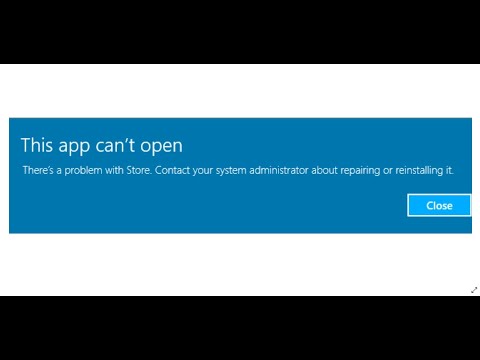
Saturs
- Kā Fix Windows Store lejupielādes problēmas
- Kā Fix Windows Store Office 365 problēmas
- Kā lejupielādēt lietojumprogrammas no Windows veikala, kuru jau esat apmaksājis
- Kā izslēgt Windows veikala reklāmas
- Kā paātrināt Windows veikala lejupielādes
- Kā labot Windows veikalu netiks atvērtas problēmas
- Logitech M720 Triatlona pele - $ 33.90
Windows veikals ir jūsu tiešais savienojums ar lietotņu atjauninājumiem, spēlēm, filmām un televīzijas šoviem. Windows veikalu problēmas ir neapmierinošas, jo jūsu dators izmanto šo programmu tik daudz. Piemēram, sistēmā Windows 10 nav iekļauts Solitaire. Jums tā ir jāielādē no Windows veikala. Tā ir Windows veikals, kuram ir noderīgi paplašinājumi Edge tīmekļa pārlūkprogrammai un tajā ir jaunas Windows tēmas.
Neizmantojiet visas šīs lietas, ja rodas problēmas ar Windows veikalu problēmām. Izmantojiet šos trikus un risinājumus, lai digitālais veikals atkal strādātu pie jūsu piezīmjdatora, darbvirsmas, 2-in-1 vai Xbox One.

Lasīt: Best Windows 10 Apps
Tālāk aprakstīts, kā novērst Windows veikala problēmas un atkārtoti darbināt ierīci.
Kā Fix Windows Store lejupielādes problēmas
Gaidiet Windows Store lejupielādes problēmas vairāk nekā jebkura cita problēma. Dažreiz tie notiek tāpēc, ka interneta savienojums ir lēns. Citas reizes jūsu lejupielādes problēmas ir saistītas ar licencēšanas problēmām un pašu veikalu.
Pirmkārt, pārliecinieties, vai jūsu klēpjdatora interneta pieslēgums darbojas, noklikšķinot uz bezvadu ikonas ekrāna apakšējā labajā stūrī. Jums vajadzētu redzēt Savienots zem tā bezvadu tīkla nosaukuma, kuru izmantojat. Ja to neredzat, pievienojieties savam Wi-Fi tīklam un mēģiniet lejupielādēt lietotni vēlreiz.

Ja jums ir vairāk nekā 10 ierīces, kas saistītas ar jūsu Microsoft kontu, rodas Windows Store lejupielādes kļūdas. Tas ir tāpēc, ka vienlaicīgi varat atļaut tikai 10 ierīces veikalu lejupielādei. Tas ietver Xbox One konsoles, galddatorus, klēpjdatorus un tabletes. Ja Windows 10 mēģina lejupielādēt atkārtoti un tas neizdodas, tas ir licencēšanas jautājums.
Labojiet šo problēmu, dodoties uz Account.Microsoft.com. Klikšķiniet uz Ierīces zilajā navigācijas joslā. Tagad noklikšķiniet uz Pārvaldiet ierīču ierobežojumus saite gar ekrāna augšdaļu. Noņemiet visas no šīs saraksta neizmantotās ierīces. Dodieties atpakaļ uz veikalu un mēģiniet vēlreiz lejupielādēt lietotni.

Lietojumprogrammas, spēles un videoklipi netiks lejupielādēti no Windows veikala, ja ierīcei nav pietiekami daudz vietas, lai tos instalētu. Katrai lietotnei un spēlei ir lieluma aprēķins veikala lapas apakšā. Salīdziniet šo aprēķinu ar brīvās atmiņas apjomu, kas jums ir datorā, ierakstot Glabāšana meklēšanas lodziņā ekrāna apakšdaļā un hitting Ievadiet tastatūrā.

Gotta Be Mobile ir Veidi, kā atbrīvot vairāk krātuves Windows 10 ceļvedī, ļauj jums noskaidrot failus un programmas, lai jūsu datorā būtu vairāk vietas. Ja jūs vēlētos pievienot vairāk atmiņas, izvēlieties cieto disku no labākajiem Windows 10 cietajiem diskiem un ārējās atmiņas sarunām.
Kā Fix Windows Store Office 365 problēmas
Windows Store Office 365 problēmas ir vairāk kā pārpratums nekā problēma.
Office 365 programmas var lejupielādēt tikai no Windows veikala, ja jums ir Office 365 Home vai Office 365 Personal abonements. Office 365 for Education un Office 365 for Business lietotājiem ir jāielādē programmas no saites, ko nodrošina viņu organizācija.
Lasiet: Office 365: 3 lietas, kas jums jāzina
Kā lejupielādēt lietojumprogrammas no Windows veikala, kuru jau esat apmaksājis

Ja esat jau samaksājis par lietotni vai spēli, atveriet veikalu lietotni un noklikšķiniet uz trīs punkti iekš labajā pusē ekrāna stūrī. Izvēlieties Mana bibliotēka no izvēlnes. Tagad meklējiet šo lietotni vai spēli jau iegādāto lietu sarakstā.
Atcerieties, ka Microsoft kontam, ko izmantojat, lai lejupielādētu lietotni vai spēli, ir jāatbilst Microsoft kontam, kuru izmantojāt, lai to pirktu. Varat mainīt savu Microsoft kontu no iestatījumu lietotnes. Vienkārši noklikšķiniet uz Konti.
Kā izslēgt Windows veikala reklāmas
Microsoft dažās vietās ir Windows veikala reklāmas. Par laimi, visas šīs reklāmas ir diezgan viegli izslēgt.
Sāciet ar lietotnes ieteikumu izvēlnē Sākt un sākuma ekrānā.
Noklikšķiniet uz Iestatījumi sākumlapas kreisajā apakšējā stūrī.

Klikšķis Personalizēšana.

Tagad noklikšķiniet uz Sākt izvēlnē iestatījumu lietotnes kreisajā pusē.

Flip Reizēm Rādīt ieteikumus sadaļā Sākt pogu, lai izslēgtu.

Kad tas ir paveikts, jums ir jāizslēdz veikala dzīvā flīze. Noklikšķiniet uz Windows pogas apakšā pa kreisi ekrāna stūrī. Ar peles labo pogu noklikšķiniet uz un izvēlieties Vairāk. Visbeidzot, noklikšķiniet uz Izslēdziet Live Tile.

Kā paātrināt Windows veikala lejupielādes
Lēnā Windows veikala lejupielāde var ātru spēles atjauninājumu pārvērst par kaut ko, kas nepieciešams stundām. Tas notiek ar spēlēm uz Windows un Xbox One.
Diemžēl vienīgais, ko jūs varat darīt, ir apstiprināt, ka interneta savienojums nav problēma. Izmantojiet Speedtest.net viedtālrunī vai datorā, kas ir savienots ar to pašu tīklu, lai uzzinātu, cik ātri ir izveidots savienojums. Kad esat to izdarījuši, zvaniet savam interneta uzņēmumam un jautājiet par maksājamo ātrumu. Ja jūsu ātruma rezultāti neatbilst tam, ko maksājat, jūsu interneta pakalpojumu sniedzējs var nosūtīt kādu, lai apstiprinātu, ka jūsu aprīkojums un līnijas darbojas pareizi.

Tikmēr pauzējiet lejupielādi Windows veikalā, noklikšķinot uz pauze poga lejupielādes apgabalā. Dodieties uz kafejnīcu vai drauga māju un atkal lejupielādējiet to savā Wi-Fi savienojumā, dodoties atpakaļ veikala lietotnē un nospiežot spēlēt poga Lejupielādes un atjauninājumi apgabalā.

Videospēļu lejupielādes Windows veikalā ir pazīstami lēni, tāpēc veidojiet to savos spēļu plānos. Izmantojot Xbox One, varat sākt spēlēt dažas spēles, pilnībā lejupielādējot. Pagaidiet, līdz brīdinājums brīdinās, ka ir pietiekami lejupielādēts, lai sāktu.
Kā labot Windows veikalu netiks atvērtas problēmas
Ja Windows veikals netiks atvērts, jums ir divas lietas.
Pirmkārt, varat mēģināt atiestatīt Windows veikala lietotni. Lai to izdarītu, noklikšķiniet uz pogas Sākt apakšā pa kreisi ekrāna stūrī. Noklikšķiniet uz Iestatījumu cog apakšējā kreisajā stūrī, lai atvērtu Iestatījumi lietotne.

Tagad noklikšķiniet uz Lietojumprogrammas. Tad atrodiet Microsoft Store lietojumprogrammu ekrānā esošo lietotņu sarakstā. Tiklīdz jūs to atradīsiet, noklikšķiniet uz tā.

Klikšķiniet uz Pielāgota opcija.

Visbeidzot, noklikšķiniet uz Atiestatīt poga, lai piespiestu Windows 10 atkārtoti instalēt veikalu. Tad mēģiniet vēlreiz atvērt veikala lietotni.

Otrais triks, lai noteiktu Windows veikala problēmas, ir atiestatīt datoru. Tas izdzēš Windows un visas jūsu lietotnes, bet atstāj failus, kur tie pašlaik ir. Izmantot Gotta Be Mobile ir Kā atiestatīt Windows 10 rokasgrāmatu, lai sāktu atiestatīšanu. Atcerieties dublēt visus failus pirms sākat.
Best Mouse for Windows 10: 8 lieliskas iespējas










